Како исећи слику у Пхотосхопу
Желите да исечете слику у Пхотосхопу? Саставили смо овај водич да бисмо вас научили како да то урадите у само неколико кликова.
Исецање слике је неопходна Пхотосхоп вештина која вам то омогућава промени позадину, креирајте колаже и манипулишите сликама да бисте направили нешто јединствено.
Читајте даље да бисте сазнали како то да урадите помоћу дугмета за избор објеката или дођите до одељка за решавање проблема у овом водичу за листу алтернативних алата које можете да користите.
Шта ће вам требати:
- Адобе Пхотосхоп
- Претплата на Цреативе Цлоуд
Кратка верзија
- Отворите слику у Пхотосхопу
- Изаберите алатку за избор објеката
- Кликните и превуците да бисте изабрали објекат
- Користите Селецт анд Маск да бисте извршили прилагођавање свог избора
- Користите алатку за маску да исечете слику
Како исећи слику у Пхотосхопу
-
Корак
1Отворите слику у Пхотосхопу

Ово може бити било која слика коју желите да исечете.

-
Корак
2
Или се померите надоле до одељка Решавање проблема у овом водичу за листу алтернативних алата које можете користити да исечете своју слику.

-
Корак
3Кликните на Изабери и маскирај

Можете прескочити кораке 3 и 4 ако сте већ задовољни обликом који је Пхотосхоп одабрао.

-
Корак
4Извршите било каква подешавања свог избора, а затим кликните на ОК

Можете да користите алатку за четкицу да бисте додали и уклонили делове вашег избора или четкицу за пречишћавање ивица да бисте омекшали ивице. Ово је посебно корисно за ствари као што су коса и крзно.

-
Корак
5Кликните на икону Додај маску да бисте изрезали своју слику
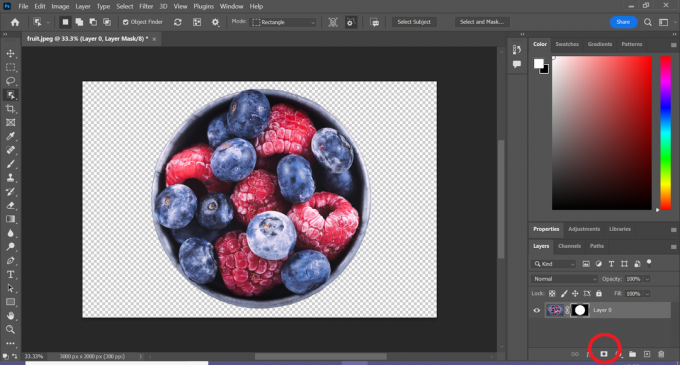
Такође можете само да притиснете Цтрл/Цмд + Ц да копирате слику и налепите је у други слој или Пхотосхоп датотеку.
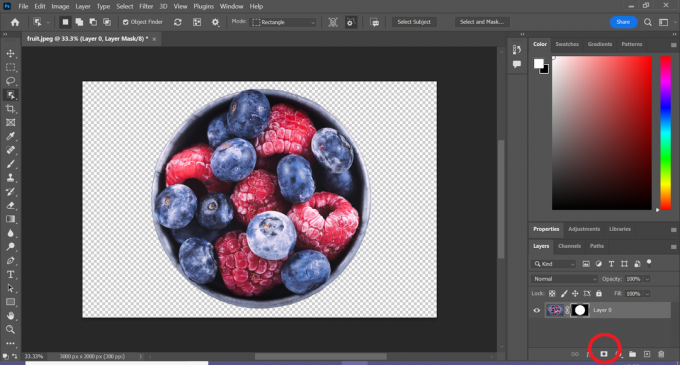
Решавање проблема
Не морате да користите алатку за избор објеката да бисте изрезали слике. Друге популарне опције укључују Магиц Ванд, Лассо и Пен алат.
Имамо и водиче како променити позадину и уклоните позадину у Пхотосхопу.
Можда ће ти се свидети…

Како променити боју објекта у Пхотосхопу

Како уклонити објекте у Пхотосхопу

Како уклонити позадину у Пхотосхопу
Зашто веровати нашем новинарству?
Основан 2004. године, Трустед Ревиевс постоји да би нашим читаоцима пружио темељне, непристрасне и независне савете о томе шта да купе.
Данас имамо милионе корисника месечно из целог света и процењујемо више од 1.000 производа годишње.


